Desbloquee el ID de Apple, elimine la contraseña de la pantalla, omita el tiempo de pantalla.
- Desbloquear ID de Apple
- Omitir el bloqueo de activación de iCloud
- Herramienta de desbloqueo de Doulci iCloud
- Desbloquear Fábrica iPhone
- Bypass iPhone Passcode
- Restablecer contraseña de iPhone
- Desbloquear ID de Apple
- Desbloquear iPhone 8 / 8Plus
- Eliminación de bloqueo de iCloud
- Desbloqueo de iCloud Deluxe
- Bloqueo de pantalla iPhone
- Desbloquear iPad
- Desbloquear iPhone SE
- Desbloquear iPhone Tmobile
- Eliminar contraseña de ID de Apple
Active el nuevo iPhone siguiendo pautas completas
 Actualizado por Lisa ou / 15 de marzo de 2024 16:30
Actualizado por Lisa ou / 15 de marzo de 2024 16:30¿Cómo activo mi nuevo iPhone correctamente? Acabo de comprar uno nuevo, pero temo configurarlo incorrectamente. Eso es lo que pasó con mi antiguo iPhone, así que no quiero cometer el mismo error. ¿Alguien conoce alguna pauta que pueda utilizar para realizar los pasos adecuados? Su ayuda sería muy apreciada. ¡Muchas gracias de antemano!
Configurar o activar un nuevo iPhone es un proceso simple que muchos pueden realizar si comprenden las instrucciones de configuración. Sin embargo, también está bien tener cuidado y utilizar una guía adecuada para configurarlo, especialmente si es la primera vez. De esta manera, no encontrarás complejidades que puedan alargar el procedimiento. Además, activar tu iPhone será más rápido y fluido.
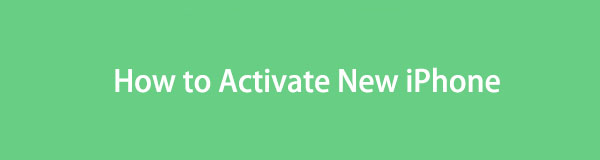
Por lo tanto, escanea la información a continuación mientras abres y activas tu nuevo iPhone. Cada parte contiene la información y las instrucciones necesarias para configurar el dispositivo correctamente. Después de eso, presentaremos una herramienta adicional para ayudarlo a transferir sus datos desde su dispositivo anterior al nuevo iPhone, lo que también puede resultar ventajoso para propósitos posteriores. Por favor, descúbralos ahora.
Con FoneTrans para iOS, disfrutará de la libertad de transferir sus datos del iPhone a la computadora. No solo puede transferir mensajes de texto del iPhone a la computadora, sino que también las fotos, los videos y los contactos se pueden transferir a la PC fácilmente.
- Transfiera fotos, videos, contactos, WhatsApp y más datos con facilidad.
- Vista previa de datos antes de transferir.
- iPhone, iPad y iPod touch están disponibles.

Lista de Guías
Parte 1. Cómo activar un nuevo iPhone
Como ustedes sabrán, Configuración del asistente de iOS le permite configurar y activar su iPhone rápidamente con o sin archivos de respaldo. Continúe para verificar los detalles.
Enciende tu nuevo iPhone
Encender el dispositivo es la acción inicial al comprar un nuevo iPhone u otros dispositivos. Mientras tanto, debes saber que apagarlo tiene diferentes instrucciones, dependiendo del modelo de dispositivo, pero no al iniciar tu iPhone. Encender un iPhone solo requiere un botón, independientemente de su modelo o versión de iOS, y puedes hacerlo en 5 segundos.
Siga la guía sin problemas a continuación para encender su nuevo iPhone:
Paso 1Simplemente mantenga presionado el botón Motor, También conocido como el Estela del sueño hasta que el logotipo de Apple se materialice en la pantalla de su nuevo iPhone. Tenga en cuenta que el Motor El botón está en la parte superior o lateral del dispositivo, por lo que encontrarlo no será difícil.
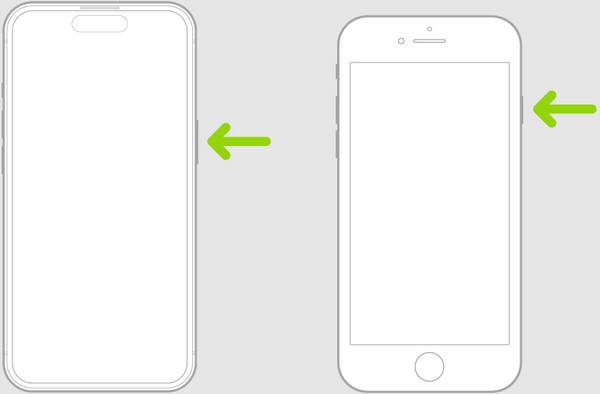
Paso 2Tu iPhone se iniciará después de unos 5 segundos; por lo tanto, espere hasta que aparezca la pantalla inicial del nuevo iPhone. Verás un “Hola"Mensaje y se le pedirá que deslice hacia arriba la pantalla para abrir. Entonces, siga las instrucciones que aparecen en pantalla para continuar.
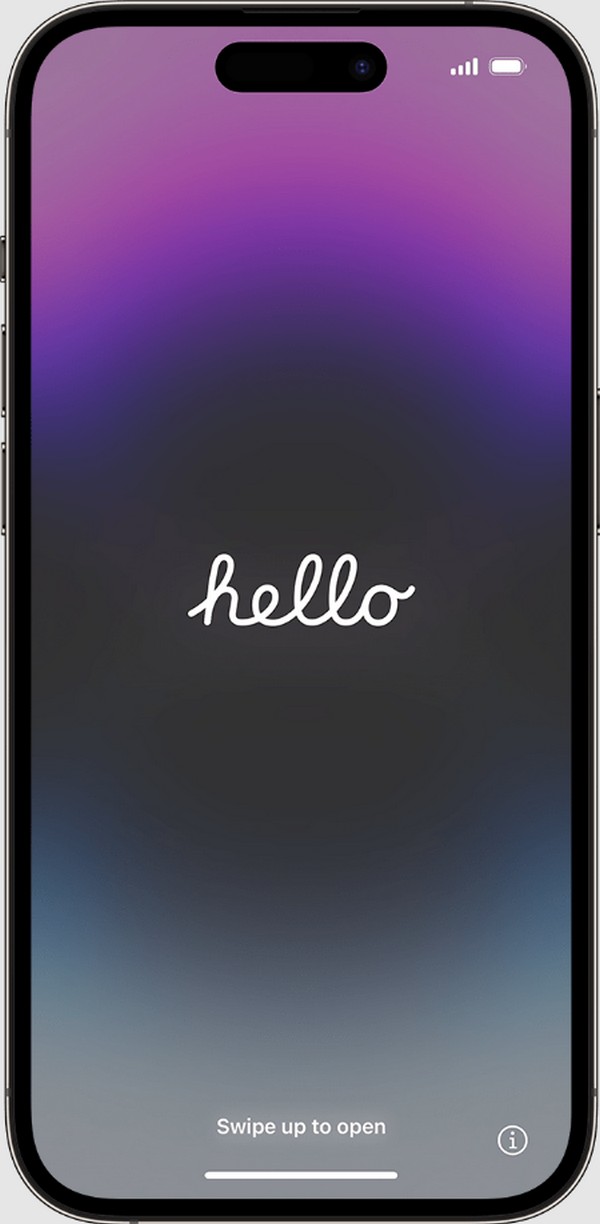
Con FoneTrans para iOS, disfrutará de la libertad de transferir sus datos del iPhone a la computadora. No solo puede transferir mensajes de texto del iPhone a la computadora, sino que también las fotos, los videos y los contactos se pueden transferir a la PC fácilmente.
- Transfiera fotos, videos, contactos, WhatsApp y más datos con facilidad.
- Vista previa de datos antes de transferir.
- iPhone, iPad y iPod touch están disponibles.
Elige su apariencia
Una vez que se inicia el nuevo iPhone, la primera opción que debes configurar es su apariencia. La pantalla presentará las selecciones de tamaños de texto y íconos y, al tocar cada opción, se mostrará la vista previa en el centro. Por lo tanto, elige según tus preferencias o donde te sientas más cómodo, ya que así es como aparecerán el texto y los íconos en el iPhone.
Siga las instrucciones orientadas al usuario que aparecen a continuación para elegir la apariencia de su nuevo iPhone:
Paso 1Como se mencionó, la vista previa está en el centro de la pantalla. Por lo tanto, el control deslizante debajo será el que usará para elegir la pantalla predeterminada, mediana o grande.
Paso 2Una vez que haya elegido, pulse el botón Continúar botón debajo. De esta manera, puede continuar con el siguiente paso, que contiene opciones de configuración, que se analizarán a continuación.
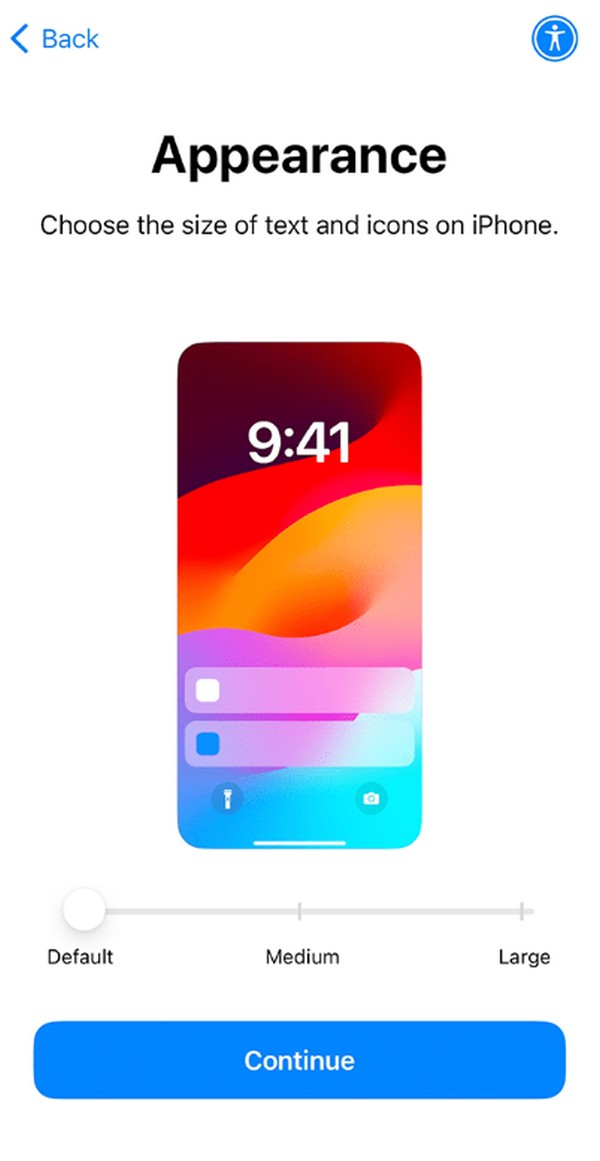
Configurar el nuevo iPhone
Mientras tanto, antes de activar un nuevo iPhone, el dispositivo le permitirá utilizar el Inicio rápido o configurarlo manualmente. El Inicio rápido le permite configurar automáticamente el iPhone a través de otro dispositivo iOS. Luego copiará su información, configuración y preferencias al nuevo iPhone. Por otro lado, también puedes configurarlo manualmente para actualizar tus nuevas preferencias. Además, evitará la copia de algunas configuraciones o datos que ya no utilices.
Siga el sencillo procedimiento a continuación para configurar su nuevo iPhone:
Inicio rápido nuevo iPhone: asegúrese de que su dispositivo anterior esté conectado a WiFi y del Bluetooth La función está activada. Luego, colócalo cerca de tu nuevo iPhone para que lo detecte. Una vez que la pantalla le solicite configurar el nuevo dispositivo, siga las instrucciones correspondientes.
Configurar el nuevo iPhone manualmente: si ha elegido configurar el nuevo iPhone manualmente o no tiene otro dispositivo, simplemente toque el Configurar sin otro dispositivo pestaña en la parte inferior.
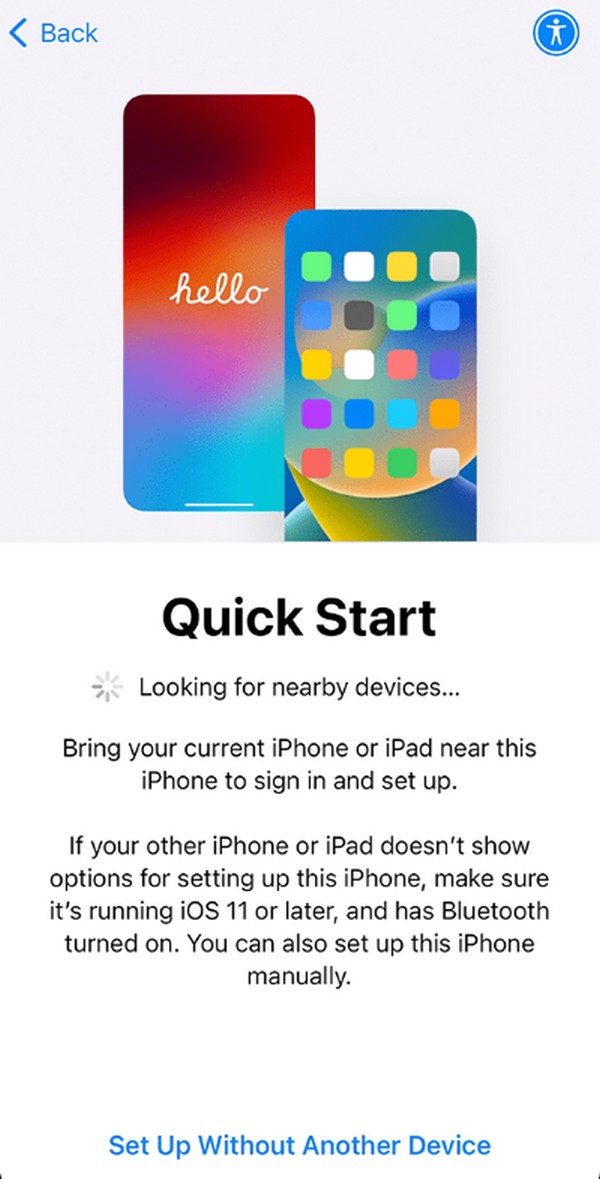
Activa tu nuevo iPhone
Luego, active su nuevo iPhone operando las funciones necesarias, como WiFi o red celular. Es posible que también necesites insertar tu tarjeta SIM para la red celular, especialmente si no hay una red WiFi disponible.
Siga el sencillo proceso a continuación para dominar cómo activar un nuevo iPhone:
Paso 1Cuando las redes WiFi disponibles se muestren en la pantalla, seleccione la que desea conectarse y luego ingrese su contraseña en el campo designado.
Paso 2Por otro lado, seleccione Usar conexión celular si en su lugar deseas utilizar tus datos móviles. Pero asegúrese de tener una tarjeta SIM insertada para elegir esto.
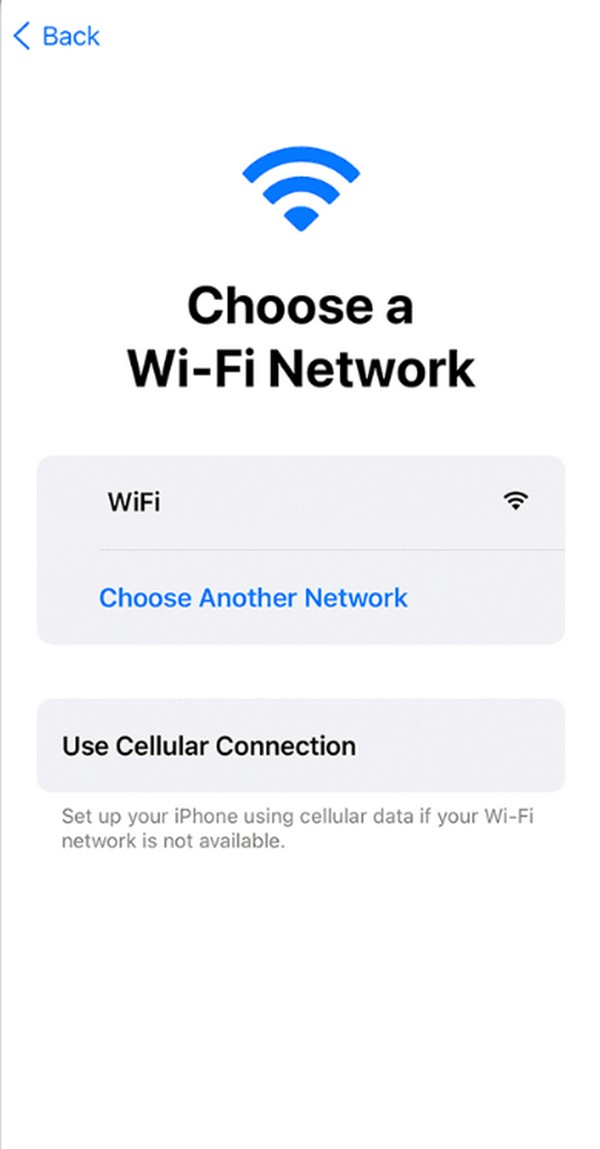
Una vez activado, puede configurar el nuevo iPhone para su hijo, ofreciendo Compartir en familia, controles parentales y más funciones para personalizar para el niño. Pero si el iPhone es para uso personal, seleccione el Configurar para mí en la pantalla.
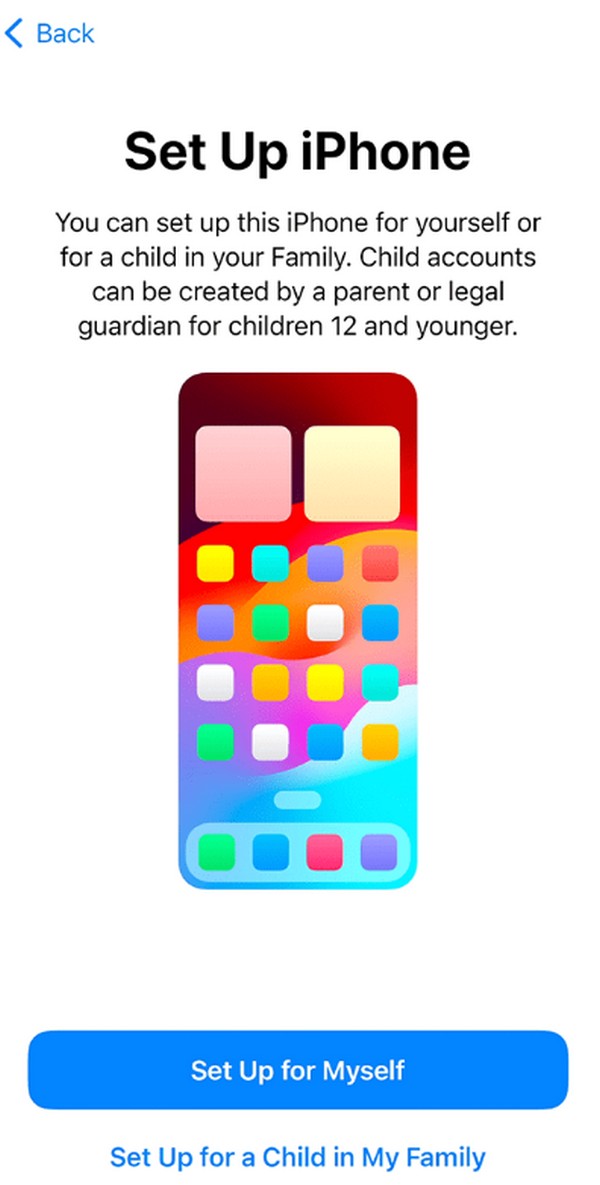
Con FoneTrans para iOS, disfrutará de la libertad de transferir sus datos del iPhone a la computadora. No solo puede transferir mensajes de texto del iPhone a la computadora, sino que también las fotos, los videos y los contactos se pueden transferir a la PC fácilmente.
- Transfiera fotos, videos, contactos, WhatsApp y más datos con facilidad.
- Vista previa de datos antes de transferir.
- iPhone, iPad y iPod touch están disponibles.
Configurar bloqueos y un código de acceso
A continuación, es hora de configurar un Touch o Face ID y crear su contraseña. Dependiendo del modelo de tu iPhone, el dispositivo utilizará reconocimiento facial o huella digital para ayudarte a configurar. Además, el código de acceso que establecerá debe ser un número de seis dígitos para fortalecer la protección de sus datos más adelante.
Utilice las prácticas pautas que aparecen a continuación para configurar bloqueos y una contraseña en un nuevo iPhone:
Paso 1Cuando se le solicite agregar una Face o Touch ID, toque Continúar. Luego, registra tu rostro frente a la cámara o tu huella digital en el botón de Encendido, lo que esté disponible.
Paso 2Luego, ingrese el código de acceso de 6 dígitos que desee en el Crear una contraseña pantalla. Más adelante, podrá utilizarlos para acceder a su iPhone y sus funciones de forma segura y cómoda.
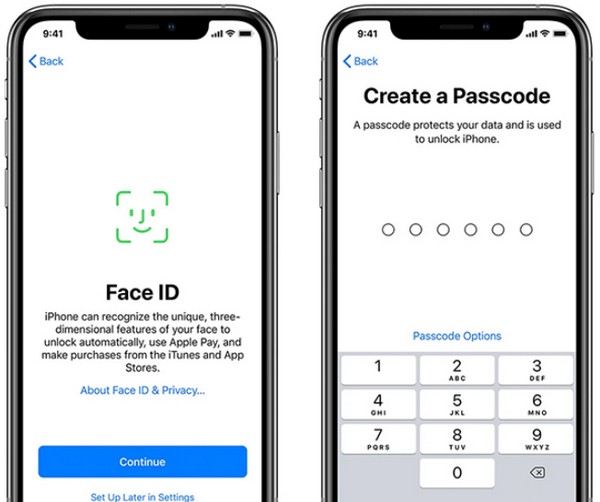
Después de eso, la siguiente pantalla le permitirá elegir transfiere tus datos desde tu copia de seguridad de iCloud, iPhone, Mac, PC o Android. Toca la copia de seguridad o el dispositivo que deseas transferir o restaurar entre las selecciones. Luego, siga las instrucciones designadas que le proporcionará. Pero si desea omitirlo, seleccione el No transfieras nada pestaña en su lugar. Después de todo, esta publicación presentará más adelante un programa de transferencia que brinda comodidad y un rendimiento más fluido.
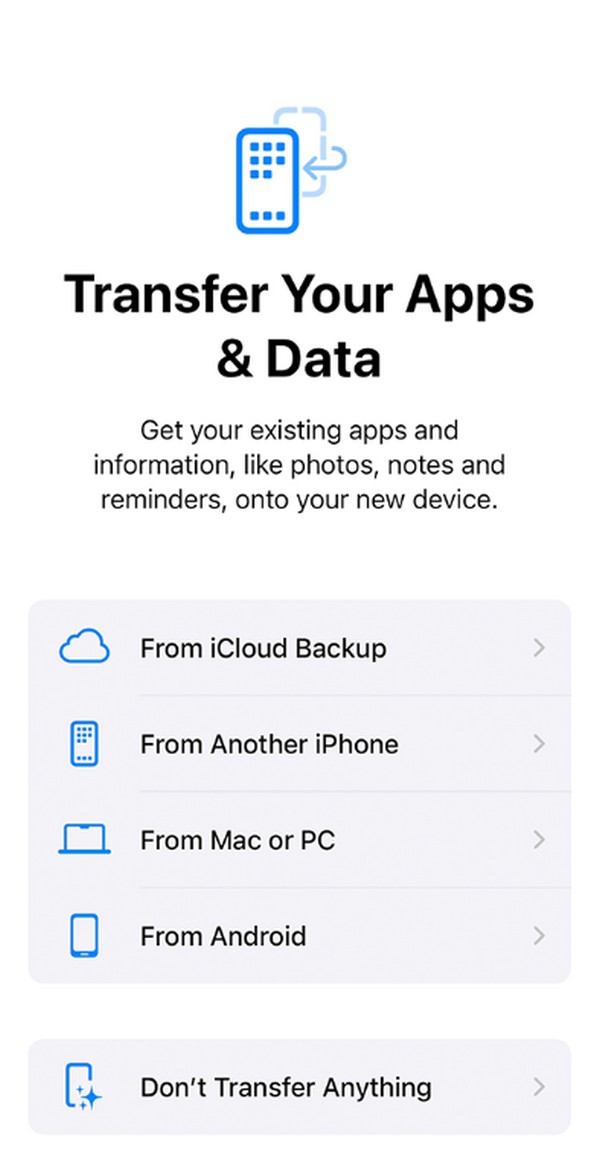
Inicie sesión con su ID de Apple
Nota: omita esta parte si ya utilizó QuickStart o iCloud Backup para restaurar datos.
En la siguiente parte, debes iniciar sesión con tu ID de Apple. Puede utilizar los servicios de Apple, incluidos iCloud, App Store y más. Pero no te preocupes; Esta parte es opcional ya que puedes configurarla más tarde o crear una nueva ID de Apple si aún no la tienes.
Siga las instrucciones seguras que aparecen a continuación para iniciar sesión con su ID de Apple:
Paso 1Toque en el Correo electrónico or Teléfono campo, luego, como indica, escriba su correo electrónico o número asociado con su ID de Apple. Después de eso, golpea Continúar en el área más baja para ingresar su contraseña e iniciar sesión.
Paso 2Mientras tanto, seleccione ¿Olvidó su contraseña o no tiene una ID de Apple? debajo del campo de texto si desea elegir las otras opciones de inicio de sesión.
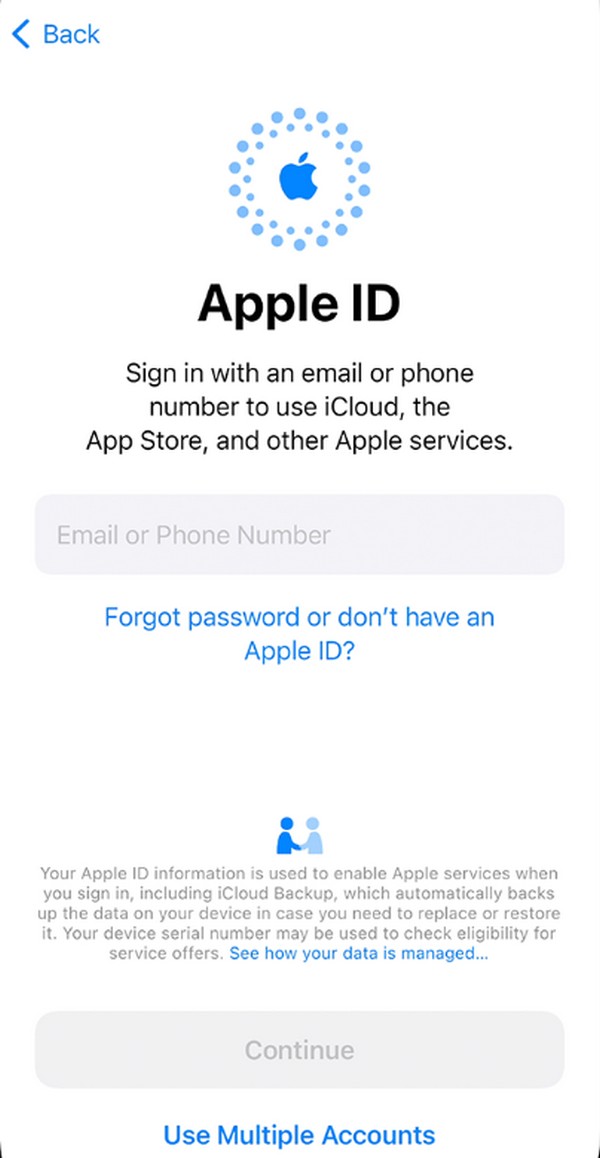
Una vez que haya configurado todo, su nuevo iPhone se iniciará oficialmente y mostrará la pantalla de inicio. Sin embargo, no tendrá ningún dato si no ha transferido nada desde su dispositivo anterior. Si es así, proceda a continuación para iniciar la transferencia de datos.
Parte 2. Transferir datos a un nuevo iPhone mediante FoneTrans para iOS
¿Qué sucede si desea los datos del dispositivo anterior después de activar su nuevo iPhone? En cuanto a la transferencia de datos, FoneTrans para iOS es uno de los programas de los que depender. Puede copiar o copiar directamente mueve los datos de tu antiguo dispositivo iOS a tu nuevo iPhone maniobrando su interfaz. Admite contenido de iPhone, iPad, iPod Touch y biblioteca de iTunes, independientemente del modelo de dispositivo. Además, este programa puede transferir numerosos tipos de datos y admite casi todos los formatos de archivo. Puedes copiar documentos, contactos, fotos, vídeos, mensajes, WhatsApp, etc.
Con FoneTrans para iOS, disfrutará de la libertad de transferir sus datos del iPhone a la computadora. No solo puede transferir mensajes de texto del iPhone a la computadora, sino que también las fotos, los videos y los contactos se pueden transferir a la PC fácilmente.
- Transfiera fotos, videos, contactos, WhatsApp y más datos con facilidad.
- Vista previa de datos antes de transferir.
- iPhone, iPad y iPod touch están disponibles.
Además, FoneTrans para iOS tiene varias ventajas que otros métodos o herramientas de transferencia no pueden ofrecer. Incluye una función de copia de seguridad y restauración de contactos, fabricante de tono de llamaday Convertidor HEIC. Por lo tanto, puede disfrutar de todas estas útiles funciones en un solo programa sin requerir mucho espacio en la computadora. Esta herramienta tampoco guarda ni modifica sus datos, por lo que no se preocupe por la filtración de su información, ya que protegerá sus datos y los mantendrá seguros.
Comprenda los pasos apropiados a continuación como modelo para transferir datos después de activar un nuevo iPhone con FoneTrans para iOS:
Paso 1Obtén FoneTrans para iOS presionando su Descargar gratis botón en la página oficial. El instalador estará entonces en su computadora, así que acceda a él en sus carpetas para comenzar la instalación del programa. Durante el proceso, la barra en la parte inferior mostrará el estado, así que espera a que esté llena. Luego, presione la opción Inicio cuando se le solicite iniciar y ejecute la herramienta de transferencia en consecuencia.
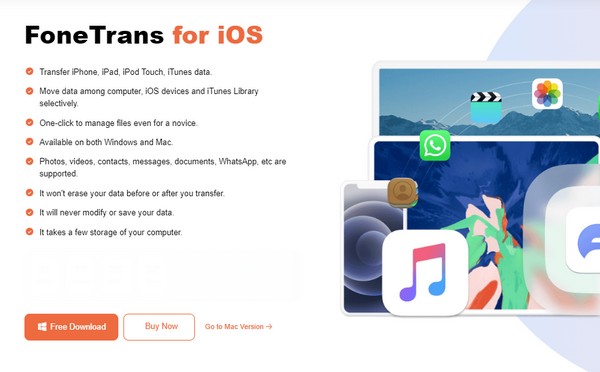
Paso 2Una vez iniciado, debes vincular los iPhone nuevos y antiguos al programa conectándolos a la computadora con un cable Lightning. Luego, seleccione Confía en en la pantalla, y el programa presentará la información de los dispositivos, como tipo, capacidad, espacio utilizado y más en la interfaz. Seleccione el tipo de datos que transferirá a la columna de la izquierda para continuar.
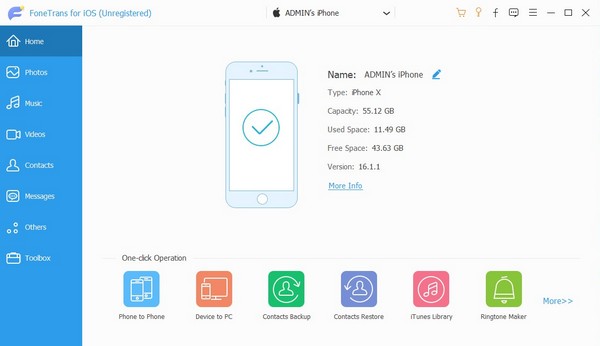
Paso 3Cuando las carpetas aparezcan en la segunda columna, elija aquella donde estén almacenados los datos deseados para mostrarlos en la interfaz. Luego, seleccione todos los archivos que planea transferir haciendo clic en sus casillas de verificación. Luego, golpea el símbolo de teléfono móvil en uno de los botones de arriba para hacer clic en su nuevo iPhone. A continuación, se le transferirán los datos seleccionados.
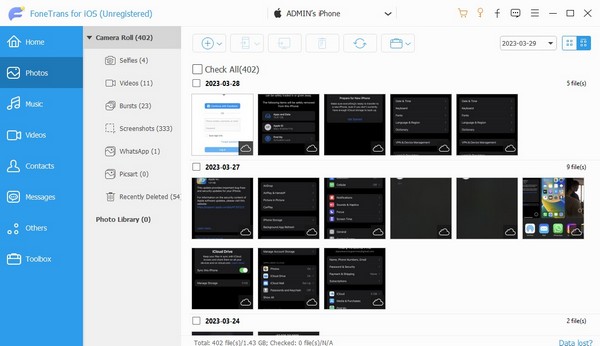
Con FoneTrans para iOS, disfrutará de la libertad de transferir sus datos del iPhone a la computadora. No solo puede transferir mensajes de texto del iPhone a la computadora, sino que también las fotos, los videos y los contactos se pueden transferir a la PC fácilmente.
- Transfiera fotos, videos, contactos, WhatsApp y más datos con facilidad.
- Vista previa de datos antes de transferir.
- iPhone, iPad y iPod touch están disponibles.
Parte 3. Preguntas frecuentes sobre cómo activar un nuevo iPhone
¿Puedo activar un nuevo iPhone yo solo?
Sí tu puedes. Activar un nuevo iPhone en su primer uso no es complicado siempre que comprenda bien las instrucciones en pantalla. Pero si tiene dificultades, no dude en utilizar las pautas completas de este artículo, ya que la información anterior lo ayudará desde el principio hasta el final. También se ha introducido una herramienta de transferencia para ayudarle con los datos de su dispositivo anterior.
¿Puedo usar un iPhone sin activación?
Sí, puedes, pero habrá limitaciones. No podrás realizar llamadas telefónicas, servicios de datos móviles y más. Por lo tanto, se recomienda encarecidamente que lo active, especialmente porque el proceso no es demasiado complejo y las instrucciones que podría necesitar ya se proporcionan arriba.
Después de configurar y activar su nuevo iPhone, pruebe una herramienta de transferencia como FoneTrans para iOS Sería de gran ayuda. Será ventajoso después de activar el dispositivo y cuando los archivos se transfieran a través de su dispositivo más adelante.
Con FoneTrans para iOS, disfrutará de la libertad de transferir sus datos del iPhone a la computadora. No solo puede transferir mensajes de texto del iPhone a la computadora, sino que también las fotos, los videos y los contactos se pueden transferir a la PC fácilmente.
- Transfiera fotos, videos, contactos, WhatsApp y más datos con facilidad.
- Vista previa de datos antes de transferir.
- iPhone, iPad y iPod touch están disponibles.
